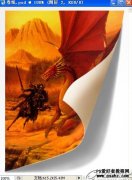当前位置:PS爱好者教程网主页 > PS照片处理 > 教程
photoshop制作绚彩的烟雾效果心形图案失量素材-心形图案素材(2)
时间:2013-10-11 09:01 来源:心形图案失量素材 作者:心形图案素材 阅读:次
2、在组里新建一个图层,选择渐变工具,颜色设置如图2,由左至右拉出图3所示的线性渐变,确定后把图层不透明度改为:40%,这一层只作为一个参考层,后面的烟雾渲染后可以删除。
<图2>
<图3>
3、新建一个图层,用钢笔勾出下图所示的选区,羽化1个像素后填充紫色。取消选区后添加图层蒙版,用黑色画笔把底部的过渡擦出来,如下图。
<图4>
4、新建一个图层,用钢笔勾出中间高光部分的选区,羽化1个像素后填充比底色稍亮的颜色,然后按Ctrl + Alt + G 创建剪贴蒙版。
<图5>
最新教程
推荐教程